Премахни .crypt вирус (Инструкции за премахване на вирус)
Упътване за премахване на .crypt вируси
Какво е Вирусът .crypt file extension?
Вирусът .crypt file extension е компютърна инфекция тип рансъмуер, който прониква в компютъра Ви чрез измама. Той е също така известен като рансъмуерът CryptXXX, който е бил ъпдейтван няколко пъти и в резултат на това съществуват CryptXXX 2.0 и CryptXXX 3.0.
Вирусът .crypt file extension- какво прави?
Когато вирусът .crypt file extension влезе в компютърната Ви система, той кодира файловете на самия компютър, както и на свързани към него устройства без надежда да си върнете достъпа до тях. В допълнение този рансъмуеър добавя файлова екстензия .crypt към всеки криптиран файл. Интересното е, че рансъмуерът не криптира файловете веднага след навлизане в компютъра на жертвата – тази зловредна апликация е програмирана да започне криптирането със забавяне, така че потребителят да не може да идентифицира източника на инфекция. Малуерът CryptXXX се различава от другите варианти на рансъмуери също защото използва компютъра по всеки възможен начин. Намира и краде биткоини от хард драйва на жертвата и също всички важни документи, съдържащи важни данни. След това малуерът .crypt file extension оставя бележки за откуп и информира потребителя какво се е случило. Бележката за откуп идва в три различни формата, всеки от които именуван като de_crypt_readme:
- De_crypt_readme.html – може да бъде намерено във всяка папка, съдържаща криптирани данни.
- De_crypt_readme.bmp -вирусът наглася това като уолпейпър на десктопа.
- De_crypt_readme.txt – може да бъде намерен във всяка папка, съдържаща криптирани данни.
Жертвата получава информация за вируса, какво е направил на системата му и какво трябва да се направи, за да се върнат криптираните файлове. Този вирус изисква покупката на биткойни и заплащане на 1.2 биткойна (грубо 541 долара) на даден биткойн акаунт, ако потребителят иска да си върне файловете и да има достъп до тях отново. Въпреки това не бива да прибързвате с плащането. Експерти по комптърната сигурност вече са създали някои инструменти за декриптиране на вируса .crypt file extension, които са достатъчно мощни, за да декриптират файлове, заключени от първата и втората версия на CryptXXX рансъмуера. Друг вариант за възстановяване на данните е като ги импортирате от бекъп. Преди да започнете да декриптирате файловете си трябва да премахнете вируса .crypt file extension. Трябва да възложите тази задача на мощно приложение за анти-малуер, като например FortectIntego.
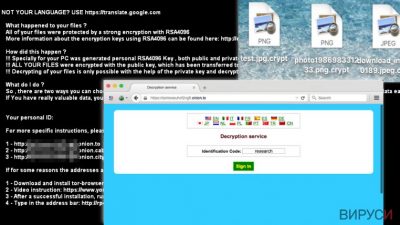
Как се разпространява вирусът .crypt file extension и какво можете да направите, за да предотвратите атаката?
Малуерът CryptXXX е изключително опасен, но ако вземете предпазни мерки навреме, можете да предотвратите инфилтрацията му Много е важно да предпазите компютъра си ПРЕДИ рансъмуерът да влезе в него, защото обикновено нищо не може да бъде направено СЛЕД като рансъмуерът афектира компютъра. За да предпазите компютъра си от рансъмуер, следвайте тези инструкции:
- Предпазете компютъра си с анти-малуер, който има функция за предпазване в реално време. Такава програма може да идентифицира вируси и да предотврати атаки към системата Ви. Уверете се, че я обновявате редовно;
- Не влизайте в недостоверни сайтове и избягвайте да кликвате върху агресивни изскачащи реклами. Запомнете – дори един безгрижен клик на заразен линк може да вкара малуер в системата Ви;
- Когато свалята някакъв вид файл на компютъра си го запазете, не го пускайте. По този начин ще датете на антивирусната си достатъчно врее да сканира файла и да провери дали не е зловреден;
- Поддържайте всичкия си софтуер до последната версия;
- Не отваряйте подозрителни имейли, изпратени до вас от неизвестни индивиди или компании. Независимо дали приставката казва, че е CV, фиш за превишена скорост или фактура – не го отваряйте.
- Не кликвайте на линкове от подобни имейли. Например ако получите мейл от неизвестен изпращач и има опция за отписване, за да не получавате повече имейли от него, не го првете. Този бутон може да е преправен и да крие зловредни връзки, които внедряват малуер в компютъра Ви.
Можете да намерите подробно упътване за премахването на вируса .crypt file extension на страница 2, както и линк за сваляне на инструмента за декрипция на вируса .crypt file extension.
Как да премахнете рансъмуера .crypt file extension и да декриптирате данните си?
За да премахнете вируса .crypt file extension следвайте стъпките от инструкциите за премахване на вируса, дадени по-долу. Трябва да деактивирате вируса и да пуснете анти-малуер софтуер или да свалите такъв, ако вече нямате. След това инсталирайте недежден анти-малуер (например анти-малуерът FortectIntego ) и пуснете системно сканиране с него. Можете да декриптирате файловете си с помощта на този инструмент – CryptXXX decrypter.
Упътване за ръчно премахване на .crypt вируси
Рансъмуер: Инструкции за премахване на рансъмуер в Безопасен режим (Safe Mode)
Важно! →
Ръководството за ръчно премахване може да се окаже малко сложно за редовите компютърни потребители. Изискват се напреднали IT знания, за да се изпълни правилно (ако липсват или sа повредени важни системни файлове, това може да компрометира цялата операционна система Windows), а самото изпълнение може да отнеме часове. Затова силно препоръчваме да се използва описания по-горе автоматичен метод.
Стъпка 1. Влезте в Безопасен режим с мрежа/Safe Mode with Networking
Ръчното премахване на зловреден софтуер е най-добре да се направи в Безопасен режим/Safe Mode.
Windows 7 / Vista / XP
- Натиснете Start > Shutdown > Restart > OK.
- Когато компютърът ви стане активен, започнете да натискате бутона F8 (ако това не проработи, опитайте с F2, F12, Del и др. – всичко зависи от модела на дънната ви платка) многократно, докато видите прозореца Разширени опции за стартиране/Advanced Boot Options.
- От списъка изберете Безопасен режим с мрежа/Safe Mode with Networking.

Windows 10 / Windows 8
- Кликнете с десен бутон на мишката върху Start бутона и изберете Настройки/Settings.

- Скролнете надолу и изберете Актуализации и Сигурност/ Update & Security.

- В левия край на прозореца изберете Възстановяване/Recovery.
- Скролвате отново надолу, докато откриете Раздел за разширено стартиране/Advanced Startup section.
- Натискате Рестартирай сега/ Restart now.

- Изберете Отстраняване на неизправности/Troubleshoot.

- Отидете в Разширени опции/Advanced options.

- Изберете Настройки при стартиране/Startup Settings.

- Натиснете Рестартиране/Restart.
- Сега натиснете 5 или кликнете върху 5) Активирай Безопасен режим с мрежа/Enable Safe Mode with Networking.

Стъпка 2. Спрете съмнителните процеси
Мениджърът на задачите на Windows (Windows Task Manager) е полезен инструмент, който показва всички процеси, които протичат във фонов режим. Ако има процес, който се управлява от зловреден софтуер, трябва да го спрете:
- На клавиатурата натискате Ctrl + Shift + Esc за да стартирате Мениджъра за задачите/Windows Task Manager.

- Кликвате върху Повече информация/More details.
- Скролвате надолу до раздела Процеси във фонов режим/Background processes и търсите съмнителни процеси.
- С десен бутон на мишката кликвате и избирате Отворете местоположението на файла/Open file location.

- Връщате се обратно при процеса, кликвате с десен бутон и избирате Край на задачата/End Task.

- Изтрийте съдържанието на зловредната папка.
Стъпка 3. Проверете Startup програмите
- Натиснете Ctrl + Shift + Esc на клавиатурата, за да отворите Мениджъра на задачите/Windows Task Manager.
- Отидете в раздела Startup.
- Кликнете с десен бутон върху съмнителната програма и натиснете Деактивирай/Disable.

Стъпка 4. Изтрийте файловете на вируса
Файловете свързани със зловредния софтуер могат да бъдат открити на различни места в компютъра ви. По-долу ще видите инструкции, които ще ви помогнат да ги откриете:
- Напишете Disk Cleanup в полето за търсене на Windows и натиснете Enter.

- Изберете дялът, който искате да почистите (C: е основния ви дял по подразбиране и е много вероятно зловредните файлове да са точно в него).
- Скролнете през списъка с Файлове за изтриване/Files to delete и изберете следните:
Temporary Internet Files/Временни Интернет файлове
Downloads/Изтегляния
Recycle Bin/Кошче
Temporary files/Временни файлове - Изберете Почистете системните файлове/Clean up system files.

- Също така може да потърсите и за още зловредни файлове, скрити в следните папки (напишете ги в търсачката на Windows/Windows Search и натиснете Enter):
%AppData%
%LocalAppData%
%ProgramData%
%WinDir%
След като приключите, рестартирайте компютъра в нормален режим.
Премахнете .crypt, използвайки System Restore
-
Стъпка 1: Рестартирайте компютъра си, за да Safe Mode with Command Prompt
Windows 7 / Vista / XP- Натиснете Start → Shutdown → Restart → OK.
- Когато компютърър Ви се активира, натиснете F8 няколко пъти, докато видите прозореца Advanced Boot Options
-
Изберете Command Prompt от списъка

Windows 10 / Windows 8- Натиснете Power в Windows логин екран. Сега натиснете и задръжте Shift, което е на клавиатурата Ви, и след това натиснете Restart..
- Сега изберете Troubleshoot → Advanced options → Startup Settings и накрая натиснете Restart.
-
След като компютърът Ви е активен, изберете Enable Safe Mode with Command Prompt в Startup Settings прозореца.

-
Стъпка 2: Рестартирайте системните си файлове и настройки
-
След като се появи Command Prompt прозорец, въведете cd restore и кликнете Enter.

-
Сега напишете rstrui.exe и натиснете Enter отново..

-
Когато се появи нов екран, натиснете Next и изберете Вашия restore point преди инфекцията с .crypt. След това натиснете Next.


-
Сега кликнете Yes, за да започни system restore.

-
След като се появи Command Prompt прозорец, въведете cd restore и кликнете Enter.
Накрая, винаги трябва да мислите за защита от крипто-рансъмуери. За да защитите компютъра си от .crypt и други рансъмуери, използвайте добър анти спайуер, като например FortectIntego, SpyHunter 5Combo Cleaner или Malwarebytes
Препоръчано за Вас
Не позволявайте на правителството да ви шпионира
Правителствата имат много причини за проследяване на потребителски данни и шпиониране на гражданите, затова е добре да се замислите и да разберете повече за съмнителните практики за събиране на информация. За да избегнете нежелано проследяване или шпиониране, трябва да бъдете напълно анонимни в Интернет.
Може да изберете различно местоположение, когато сте онлайн и имате достъп до желани материали без ограничение на специфично съдържание. Може да се радвате на Интернет връзка без рискове да бъдете хакнати, като използвате VPN услугата Private Internet Access.
Управлявайте информацията, която може да бъде използвана от правителството или трети страни и сърфирайте в мрежата без да бъдете шпионирани. Дори да не участвате в някакви незаконни дейности или се доверявате на избора си на услуги и платформи, имайте едно наум за собствената си сигурност и вземете превантивни мерки като използвате VPN услуга.
Архивиране на файлове в случай на атака на зловреден софтуер
Компютърните потребители могат да понесат различни загуби, които се дължат на кибер инфекции или на техни собствени грешки. Софтуерни проблеми, причинени от зловреден софтуер или загуба на информация, дължаща се на криптиране, могат да доведат до различни последици за устройството ви или дори до непоправими щети. Когато разполагате с адекватни актуални резервни файлове лесно може да се възстановите след подобен инцидент и да се върнете към работата си.
Актуализациите на резервните файлове след всяка промяна в устройството са изключителни важни, за да може да се върнете на точното място, на което сте спрели работа, когато зловреден софтуер или друг проблем с устройството е причинило загуба на информация или е прекъснало работата ви.
Когато разполагате с предишна версия на важен документ или проект, може да избегнете чувството на безсилие и стреса. Доста е полезно в случай на изненадваща зловредна атака. Използвайте Data Recovery Pro за възстановяване на системата.





















